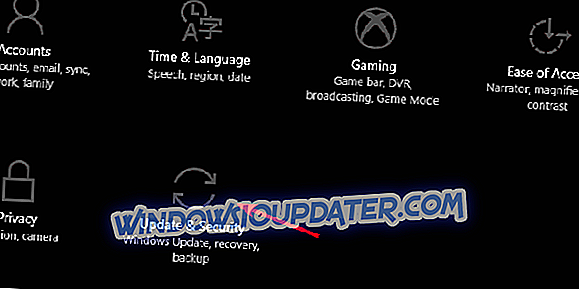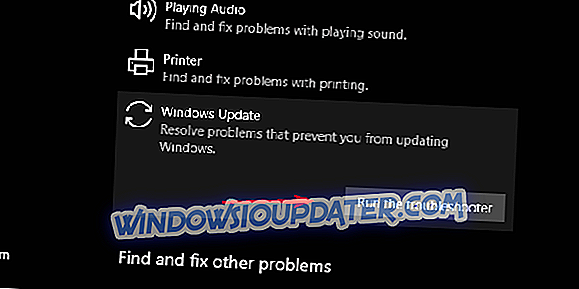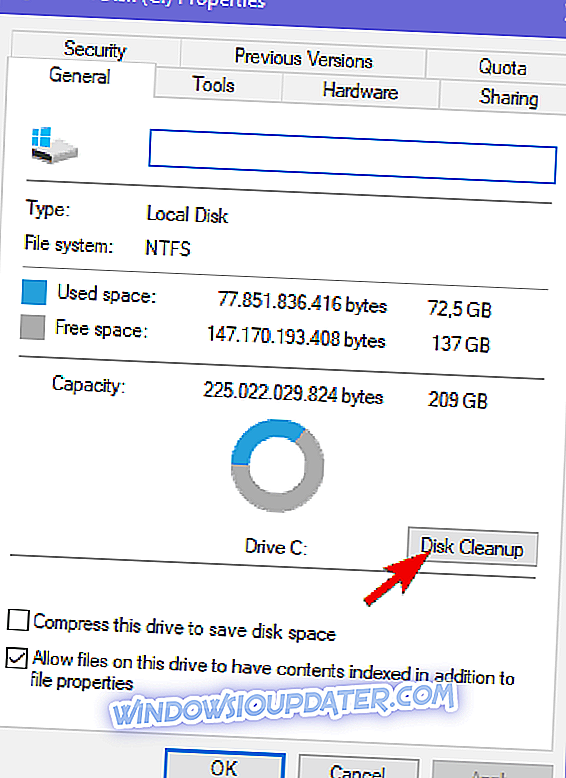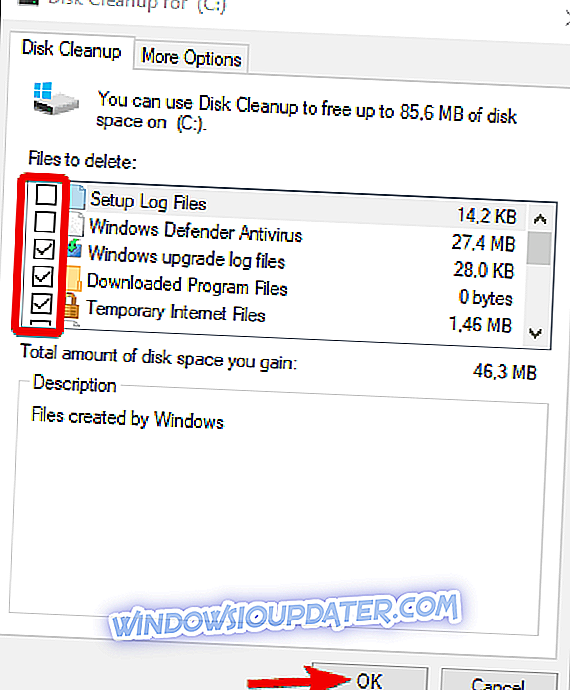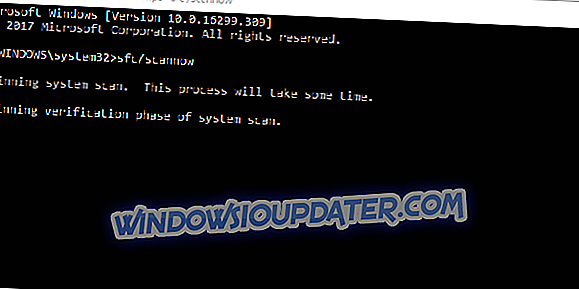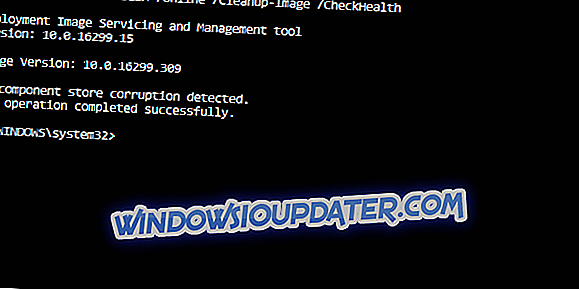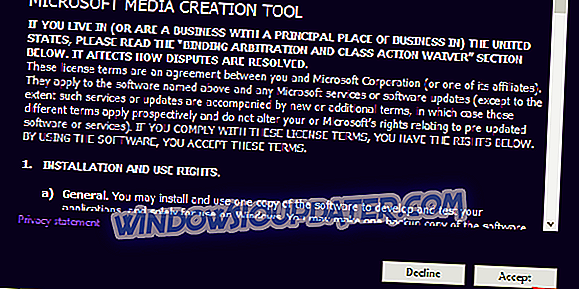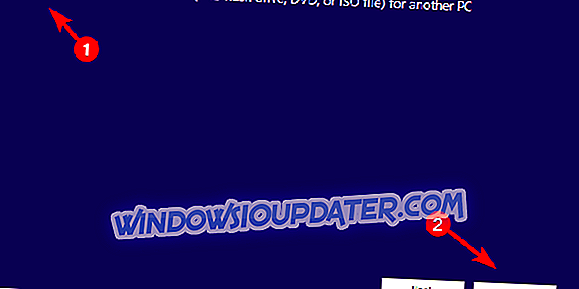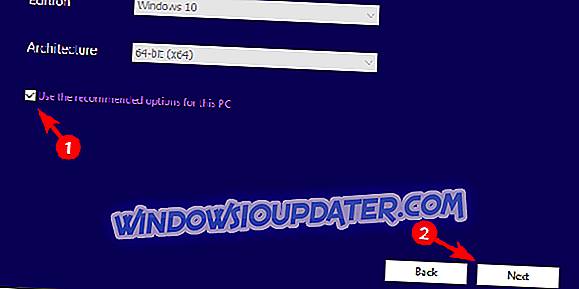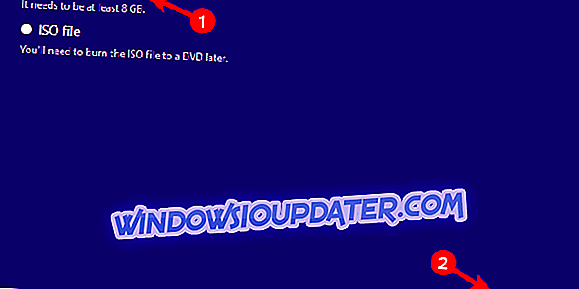Pembaruan besar terbaru Windows 10, Pembaruan April (1803), terbukti sulit dipasang untuk banyak pengguna. Meskipun lebih dari setengah pengguna Windows 10 telah menginstal Pembaruan April, sejumlah yang baik masih terganggu dengan kesalahan pembaruan / peningkatan. Salah satu kesalahan yang paling berulang terjadi oleh kode ' 0x800f0900 '. Pengguna yang terpengaruh akan diminta oleh kesalahan dan sistem akan dibatalkan ke pembaruan utama sebelumnya atau urutan boot loop muncul.
Untungnya, ada cara untuk mengatasi kesalahan ini. Atau, dalam hal ini, 10 cara berbeda, hanya untuk mengonfirmasi bahwa semua penyebab yang mungkin tercakup. Jika Anda tidak dapat mengatasi ini, ikuti langkah-langkah yang kami daftarkan di bawah ini.
Cara memperbaiki kesalahan pembaruan 0x800f0900 di Windows 10
- Pastikan Anda dapat meningkatkan ke 1803 di tempat pertama
- Jalankan pemecah masalah Pembaruan Windows
- Bersihkan file sementara
- Jalankan SFC dan DISM
- Mulai kembali layanan Pembaruan
- Hapus perangkat periferal
- Hapus instalan antivirus
- Perbarui dengan Perbarui Asisten
- Gunakan Alat Pembuatan Media
- Lakukan instal ulang yang bersih
1: Pastikan Anda dapat meningkatkan ke 1803 di tempat pertama
Untuk pengetahuan kami, persyaratan sistem tetap sama untuk pembaruan 1803 alias Pembaruan April seperti pada Windows 10. Berikut adalah spesifikasi saat ini yang harus Anda penuhi untuk menjalankan Windows 10 (1803):
- RAM: 1GB untuk 32 bit dan 2GB untuk 64 bit
- Ruang hard disk: 16 GB untuk 32 bit dan 20 GB untuk 64 bit
- CPU: 1GHz atau lebih cepat
- Resolusi layar: 800 x 600
- Grafik: Microsoft DirectX 9 atau lebih baru dengan driver WDDM 1.0
- Akses internet
Namun, ada beberapa hal baru mengenai perangkat tertentu. Seperti yang telah kami laporkan, ada masalah dengan SSD yang diproduksi Intel. Selain itu, Microsoft jelas-jelas menghentikan dukungan untuk Conexant MEDIA Sound Drivers. Karenanya, perangkat dengan driver suara Conexant Legacy sulit diupgrade.
Selain itu, pastikan bahwa Anda memiliki koneksi yang stabil di seluruh proses pembaruan. Ini adalah yang paling penting dan kurangnya jaringan yang stabil adalah penyebab yang dikenal untuk kesalahan pembaruan.
2: Jalankan pemecah masalah Pembaruan Windows
Mari kita mulai pemecahan masalah dengan menggunakan alat khusus untuk pekerjaan itu. Pemecah masalah Pembaruan Windows, mungkin, yang paling banyak digunakan dari semua alat yang disimpan di menu terpadu. Alat bawaan ini harus memulai kembali prosedur pembaruan dan memperbaiki kemungkinan kios. Setelah itu, Anda harus dapat memperbarui Pembaruan Windows 10 hingga April secara standar.
Berikut cara menjalankan Pemecahan Masalah Pembaruan Windows:
- Tekan tombol Windows + I untuk memanggil aplikasi Pengaturan.
- Pilih Perbarui & Keamanan .
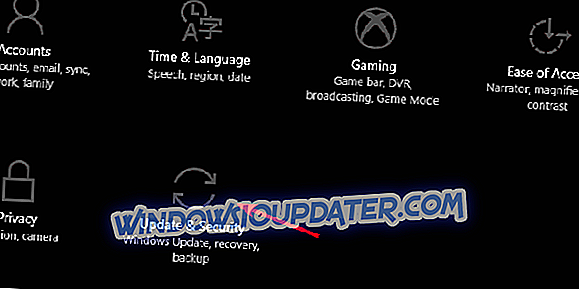
- Pilih Pemecahan Masalah dari panel kiri.
- Luaskan Pemecah Masalah Pembaruan Windows dan klik " Jalankan pemecah masalah ".
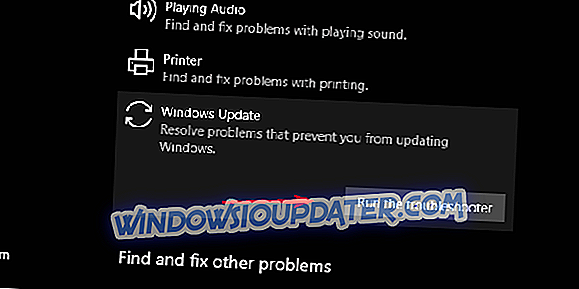
3: Bersihkan file sementara
Anda mungkin pernah mendengar (atau bahkan mencoba) opsi rollback yang tersedia di menu Recovery. Yaitu, Windows 10 menyimpan instalasi untuk versi sebelumnya sehingga Anda dapat, jika terjadi kesalahan, memutar kembali sistem. Di atas kertas, ini bagus. Namun, beberapa pengguna menyarankan bahwa membersihkan ini dan file sementara lainnya dapat menyelesaikan kesalahan " 0x800f0900 ".
Berikut cara menjalankan Disk Cleanup dan menghapus semua file yang berlebihan:
- Buka PC atau File Explorer ini.
- Klik kanan pada partisi yang ingin Anda buang data yang tidak perlu dan buka Properties .
- Klik pada Disk Cleanup .
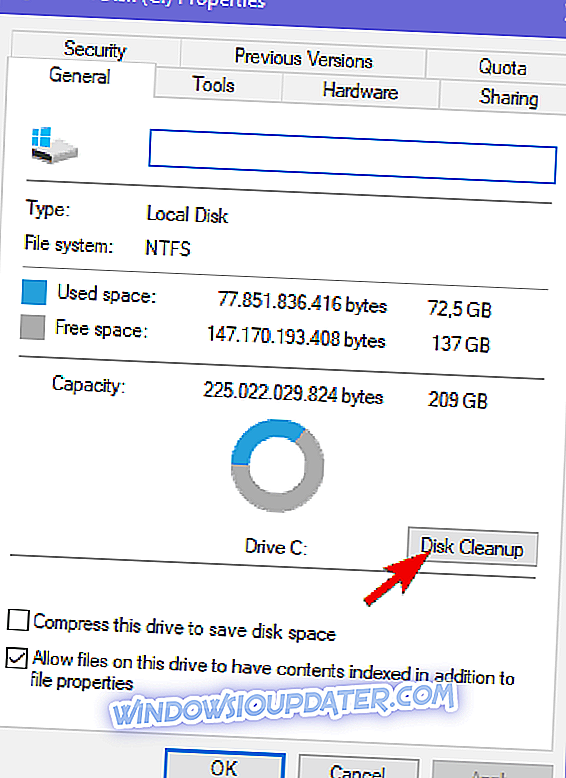
- Klik pada opsi " Bersihkan file sistem ".
- Centang semua kotak dan klik OK .
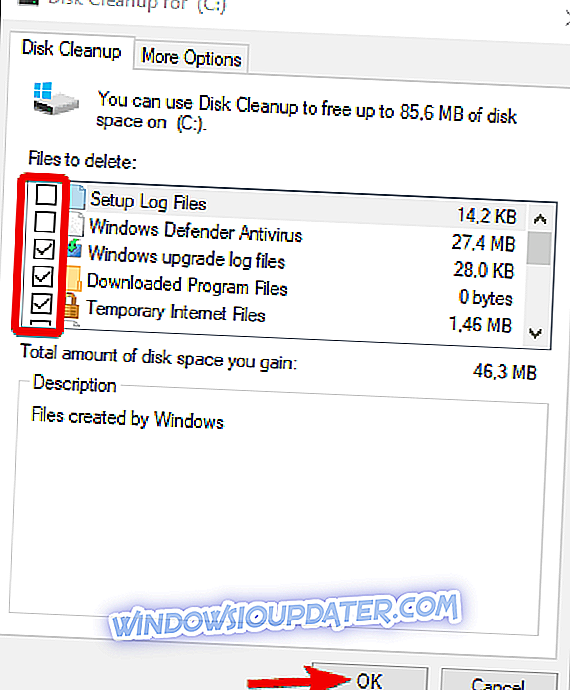
4: Jalankan SFC dan DISM
Jika ada kasus korupsi dalam file sistem, Windows menawarkan dua utilitas yang berbeda (tetapi serupa). Alat pertama adalah SFC atau Pemeriksa File Sistem yang, saat dijalankan, memverifikasi integritas file sistem. Alternatif yang lebih maju adalah alat DISM (Deployment Image Servis and Management) yang memperbaiki kesalahan sistem yang lebih kompleks. Itu dapat menggunakan sumber daya Pembaruan Windows untuk mengganti file yang rusak. Keduanya dijalankan melalui baris perintah yang ditinggikan.
Berikut cara menjalankan SFC di Windows 10:
- Buka Command Prompt sebagai admin.
- Di baris perintah, ketik sfc / scannow dan tekan Enter.
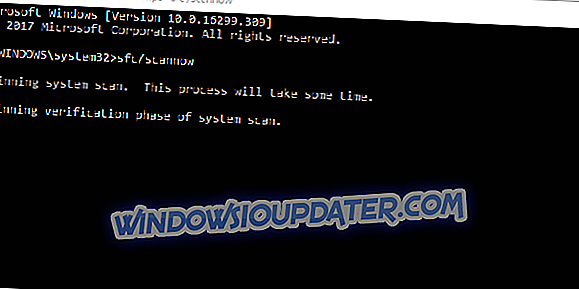
- Tunggu sampai pemindaian berakhir dan restart PC Anda.
Dan ini adalah cara menjalankan utilitas DISM:
- Klik kanan pada Command Prompt dan jalankan sebagai administrator.
- Di baris perintah, salin dan tempel baris ini satu per satu dan tekan Enter setelah masing-masing:
- DISM / online / Cleanup-Image / ScanHealth
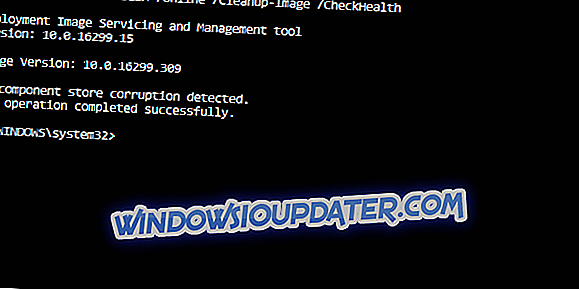
- DISM / Online / Cleanup-Image / RestoreHealth
- DISM / online / Cleanup-Image / ScanHealth
- Tunggu hingga prosedur berakhir (mungkin perlu waktu).
5: Mulai kembali Layanan pembaruan
Demikian pula untuk setiap aplikasi lain, pembaruan Windows 10 diunduh dan disimpan sebelum instalasi. Prosedur ini menyertai berbagai layanan dan satu folder (SoftwareDistribution). Kadang-kadang, setidaknya satu gigi dalam mesin ini akan gagal dan proses pembaruan akan menghasilkan kesalahan.
Ini dapat dilakukan secara manual, melalui Command Prompt, atau Anda dapat menjalankan file batch (skrip) yang mengotomatiskan prosedur ini. Seluruh prosedur yang disederhanakan dijelaskan, di sini.
6: Lepaskan perangkat periferal
Perangkat periferal (atau yang lebih penting, driver masing-masing) dapat membawa sekantong masalah pembaruan. Masalah dengan driver legacy dan Windows 10 sudah terkenal, tetapi masih sulit untuk diselesaikan karena kekurangan driver fungsional dan driver generik tidak akan cukup. Selain mencari dan menginstal driver dengan tangan, kami hanya dapat merekomendasikan menghapus instalan semua perangkat periferal dan menghapusnya selama prosedur pembaruan.
Setelah pembaruan utama berhasil diinstal, Anda dapat menghubungkan kembali perangkat (atau perangkat) dan mencari pembaruan. Hanya saja, jangan lupa untuk menonaktifkan pembaruan driver jika Anda berhasil menemukan driver lawas yang berfungsi dan menginstalnya secara manual.
7: Hapus instalan antivirus dan aktifkan Bersihkan Boot
Karena perangkat keras dapat menyebabkan kesalahan pembaruan, hal yang sama berlaku untuk perangkat lunak. Berbagai aplikasi pihak ketiga dapat menyebabkan kesalahan pembaruan, terutama yang menyangkut pembaruan besar. Ini terutama berlaku untuk solusi antivirus pihak ketiga yang cenderung menyebabkan kekacauan selama proses pembaruan. Karena itu, kami menyarankan untuk menonaktifkan atau menghapus instalan antivirus pihak ketiga hingga pembaruan berhasil diadministrasikan.
Selain itu, Anda dapat menavigasi ke Task Manager> Startup dan menonaktifkan semua program non-Microsoft dari mulai dengan sistem. Dengan cara ini, Anda akan menghindari kemungkinan masalah dengan program pihak ketiga.
8: Perbarui dengan Pembaruan Asisten
Memperbarui Windows 10 melalui pembaruan OTA standar masih jauh dari sempurna sejak pendahuluan. Terutama ketika pembaruan adalah rilis utama - pada dasarnya versi yang berbeda dari sistem. Opsi yang jauh lebih baik daripada mengandalkan pembaruan standar adalah dengan menggunakan salah satu dari dua alat dan memperbarui ke Pembaruan April secara manual.
Alat pertama adalah Pembaruan Asisten dan Anda dapat menemukannya di sini. Jalankan saja dan tunggu konfirmasi. Setelah itu, ikuti saja petunjuknya dan tunggu hingga pembaruan diberikan. Jika kesalahan '0x800f0900' berulang, lanjutkan dengan langkah-langkah di bawah ini.

9: Gunakan Alat Pembuatan Media
Jika utilitas Pembaruan Asisten gagal, Anda masih dapat menggunakan Media Creation Tool untuk menginstal pembaruan Windows 10. Sekarang, menurut pengetahuan saya, ada dua cara untuk menginstal pembaruan dengan Media Creation Tool. Yang pertama termasuk memperbarui sistem melalui alat dan yang kedua menyangkut bootable drive atau file ISO.
Anda dapat mencoba keduanya dan melihat sendiri. Ikuti langkah-langkah untuk mengetahui caranya:
- Unduh Alat Pembuatan Media dengan mengikuti tautan ini.
- Klik kanan pada alat dan pilih untuk menjalankannya sebagai administrator.
- Terima Ketentuan Lisensi .
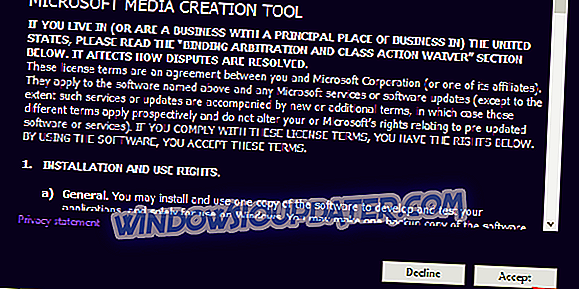
- Sekarang, pilih untuk Memutakhirkan PC ini.
- Jika masalah ini terus berlanjut, masukkan drive USB (6 GB atau lebih) dan mulai ulang Media Creation Tool.
- Klik pada opsi " Buat media instalasi (USB flash drive, DVD, atau file ISO) untuk PC lain ".
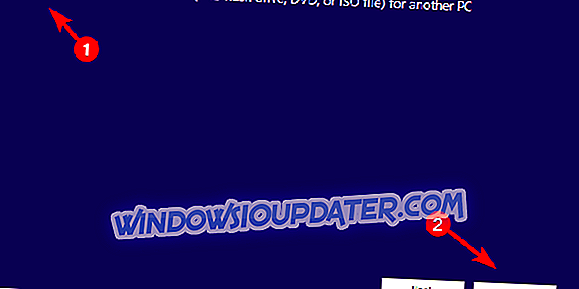
- Pilih bahasa, arsitektur, dan edisi yang diinginkan dan klik Berikutnya.
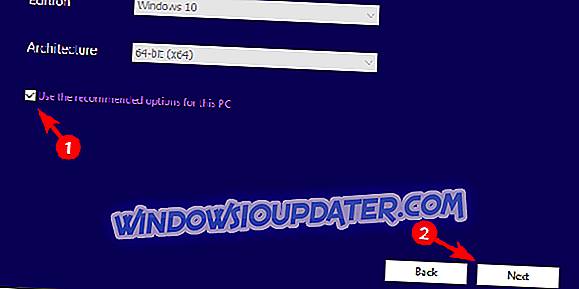
- Pilih USB flash drive dan kemudian klik Next .
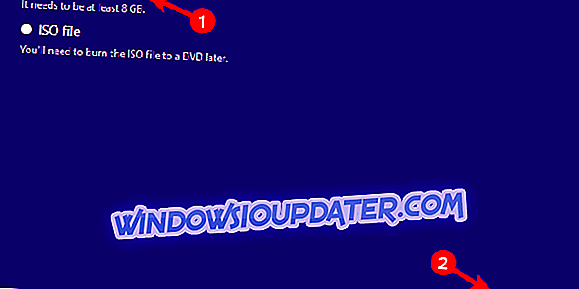
- Setelah drive yang dapat di-boot dibuat, restart PC Anda.
- Buka USB dengan media instalasi dan klik Setup .
- Perbarui Windows 10 .
10: Lakukan instal ulang yang bersih
Akhirnya, jika tidak ada langkah-langkah yang direkomendasikan sebelumnya berhasil, instalasi ulang yang bersih adalah satu-satunya solusi yang layak dalam genggaman kami. Kami memastikan untuk menjelaskan keseluruhan prosedur, di sini. Ini tidak akan mengambil terlalu banyak waktu Anda dan Anda masih bisa menyimpan data Anda. Tentu saja, Anda harus mencadangkan file dari partisi sistem pada partisi sekunder atau drive eksternal. Drive jempol yang dapat di-boot yang Anda buat dengan Media Creation Tool pada langkah sebelumnya seharusnya cukup baik untuk menginstal ulang sistem.
Itu dia. Semoga, salah satu langkah membuat Anda jelas dan kesalahan pembaruan '0x800f0900' tidak mengganggu Anda lagi. Jangan lupa untuk membagikan kesuksesan Anda atau memberikan solusi alternatif dalam komentar di bawah ini.